今回はPC版で使用できるミニフェイスを作り導入する方法を解説していく。


2通りの方法を解説していく。
画像作成方法(GIMPを使用する場合)
Football Managerの画像を使用する場合
「選手名(英語) Football Manager」と調べれば大体は出てくる。
Leo Kokubo football manager - Google 検索

では画像を保存(名前は選手ID)しGIMPで開いてみよう
まずは画像サイズを128×128に設定する
サイズを変更したら一番左のファイルから名前を付けてエクスポートをクリック。


下のファイル形式の選択をクリックしてDDS imageを選択しエクスポートで保存する。
Football Managerの画像を使用しない場合
まずは画像を検索し保存(名前は選手ID)
画像の背景を投下する必要があるのでPhotoshopやGIMP、またはRemove.bgで透過しよう。
Remove.bg

写真・画像の背景をワンクリックで消す方法 | まずは無料でお試し – remove.bg
remove.bgは写真の背景を消したい、写真から人物を切り抜きたい方に最適です。背景透過のやり方が分からない方でも、簡単に画像の切り抜きや背景の透過が可能。パソコンかスマホさえあればOKです。
そして先ほど解説したように画像サイズを128×128に設定し画像の形式をDDSに変換し保存。
PES DDS Converter Toolsを使用しDDSに変換する方法
Convert ModeのTo DDSを選択するとJPG,PNG,BMP形式から一括変換できる。
Drag Drop Here Convert to DDSに画像をドラッグ&ドロップすれば自動的にDDSフォルダが作られ、その中に変換された画像が入っている。

ダウンロードリンク
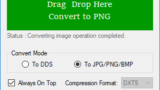
PES DDS Converter Tools
CREDITS: MjTs-140914 Features: Convert DDS to JPG/BMP/PNG file format. Convert JPG/BMP/PNG to DDS file format. Auto Unzlib file, if...
ゲーム内に取り込む方法
1. まずは以下の構成でファイルを作る。
好きなフォルダの名前(ex. MINIFACE等)> common>render>symbol>Player
2. このPlayerフォルダの中に画像を入れる。
3.sider.iniに以下の文章を打ち込む。
cpk.root = ".\livecpk\一番最初のフォルダの名前"
4. sider.exeからゲームを起動。
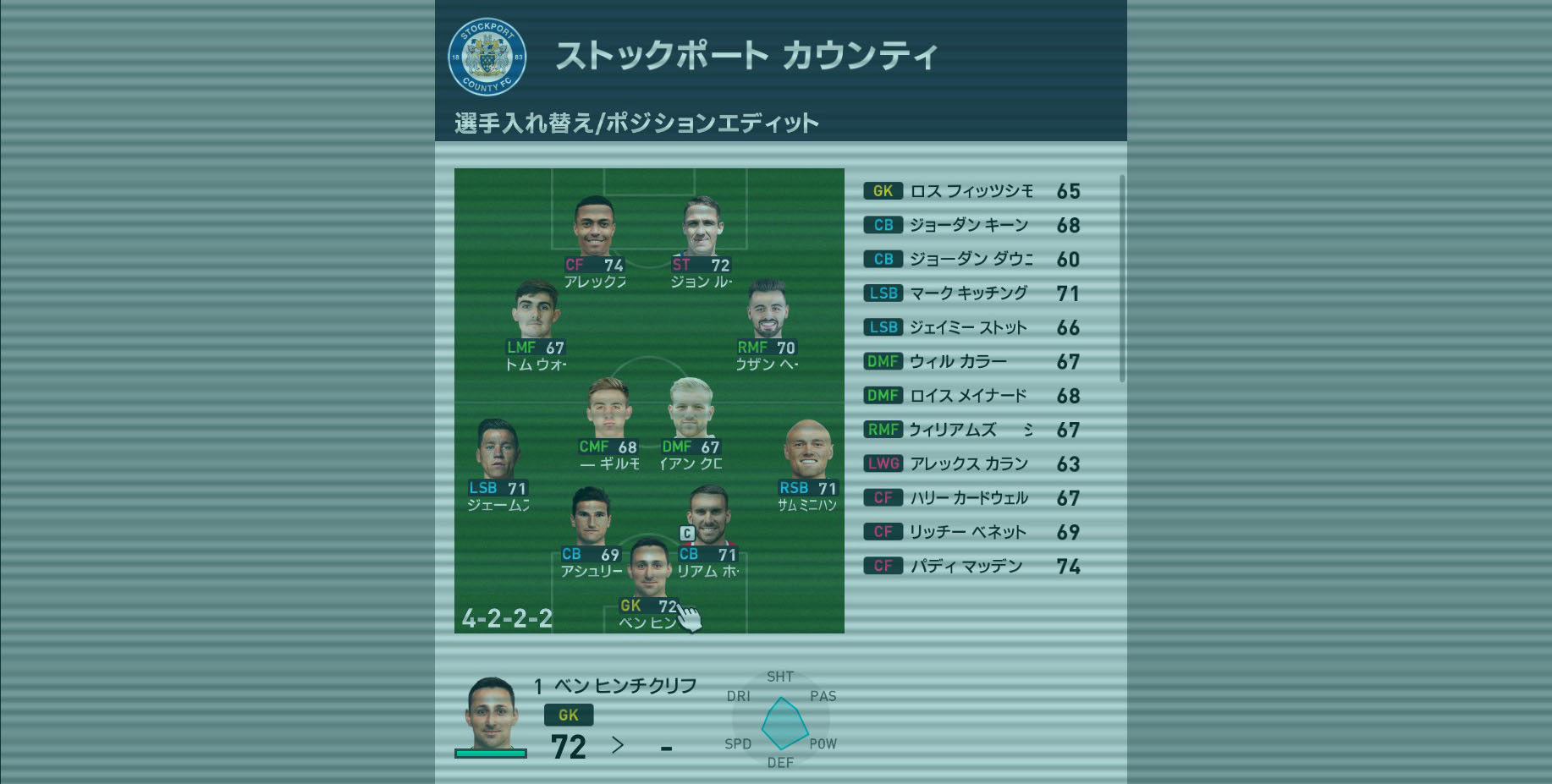



コメント